Torna alla ribalta hakchi2 CE, l’applicazione sviluppata originariamente dal developer ClusterM ci permette di iniettare file ed emulatori con roms all’interno delle console NES Classic Mini, Super NES Classic Mini e il recente Sega Genesis Mini.
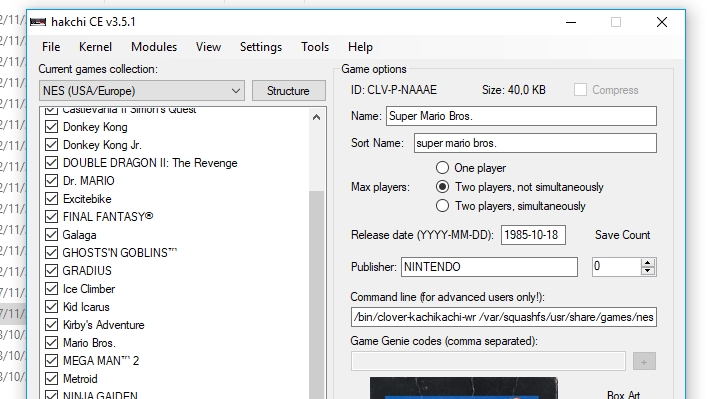
Lo sviluppo di questo fork sperimentale ha come obiettivo non solo quello di fornire nuove funzionalità e miglioramenti nella GUI, ma anche quello di aggiornare il core di hakchi2 con il resto dell’ecosistema modding.
Gli utenti potranno installare questo nuovo aggiornamento manualmente, basta andare su Kernel > Flasha kernel modificato, se ci sarà bisogno di aggiornare il kernel di base o gli script, l’applicazione vi chiederà di farlo in modo automatico.
Se si riscontrano problemi e si desidera re-iniziare il programma, provare ad andare su Kernel > Reset. Questa funzione cancellerà tutte le personalizzazioni, i file e le impostazioni e andrà a ripristinare hakchi come se venisse installato per la prima volta.
Questa opzione evita anche l’usura della memoria NAND, questo perché la funzione non andrà a flashare nulla, andrà a ripristinare solo i dati.
Se si vuole fare uso della nuova funzionalità di backup automatico di hakchi, dovrete prima eseguire una disinstallazione, portatevi su: Kernel > Disinstalla, e, quando richiesto, date all’app il kernel esistente di un backup proveniente da una precedente versione di hakchi2, una volta che tutto viene immagazzinato, eseguite la prima voce di menu: Kernel > Flasha kernel modificato.
Questo dovrebbe creare un backup interno sul NES/SNES mini e non si dovrebbe più richiedere un dump del kernel. Dovreste sempre tenerlo al sicuro in caso di problemi imprevisti, anche se non dovreste averne più bisogno.
Queste sono comunque scelte facoltative, accessibili dal menu Kernel. Naturalmente, ci sono ancora altre funzionalità nascoste in Kernel> Advanced, che sono, per definizione, per utenti esperti!
Caratteristiche
- Modifica delle impostazioni di gioco (inclusi gli argomenti della riga di comando).
- Riempie automaticamente tutti i dati di gioco utilizzando il database incluso.
- Controlla automaticamente i giochi supportati.
- Funzione di ricerca dalla casella di box utilizzando Google Immagini.
- Utilizza i codici Game Genie per i giochi NES; include il database di Game Genie.
- Patch automatica per giochi con problemi (include le patch per molti giochi popolari).
- Carica centinaia di giochi contemporaneamente.
- Torna al menu HOME con una combinazione di pulsanti invece del pulsante Reset.
- Abilita autofire A/B.
- Simula il pulsante start sul secondo controller (per Famicom Mini).
- Disattiva la protezione contro l’epilessia.
- Consente di installare mod personalizzati da parte degli utenti per aggiungere altre funzionalità (anche il supporto per SNES/N64/Genesis/ecc.., sostituire musiche, temi e quant’altro).
- Consente agli utenti di espandere l’archiviazione del proprio sistema (fornito un hub USB OTG o un modulo breakout SD).
Installare i driver
Per poter installare i driver e comunicare con la console attraverso la porta USB andremo ad installare Allwinner, un driver di terze parti. L’installazione può essere eseguita attraverso l’utility Zadig.
- Collegate la mini console al PC attraverso un cavo USB.
- Accendete la console in modalità FEL.
- Premere e tenere premuto il tasto RESET.
- Mentre si tiene premuto il tasto RESET, accendere la console premendo il tasto POWER.
- Tenere premuto il tasto RESET fino a quando il sistema operativo rileva la connessione.
- Ora installate i driver USB Allwinner con Zadig.
- Scaricate l’applicazione su PC se non lo avete fatto prima.
- Andate su Gestione periferiche (potrebbe avere un nome diverso a seconda del sistema operativo) e copiare il nome del sistema operativo USB rilevato.
- Nell’applicazione selezionate il nome che avete appena visto in Gestione periferiche dal menu a discesa.
- Selezionate il driver WinUSB.
- Infine premete il pulsante di installazione e attendete la fine del processo.
Guida base
- Estrarre l’archivio ed eseguire l’applicazione, l’interfaccia di Hakchi2 si divide in diverse sezioni, a sinistra abbiamo l’elenco dei giochi dove sarà possibile aggiungere e modificare diverse informazioni.
- Cliccate su “Aggiungi altri giochi” e scegliere le rom che volete caricare all’interno della mini console (potrete selezionarli in blocco tenendo premuto ctrl sulla tastiera), una volta terminato fate click su Apri.
- Sulla sinistra potrete modificare il nome, la data e il publisher, inserire i trucchi del Game Genie o creare una Box art personalizzata con immagini jpg, bmp, gif o png.
- Ora cliccate sul pulsante “Sincronizza i giochi selezionati con NES/SNES Mini” per trasferire i giochi sulla console. Se questa è la prima volta che trasferite dei giochi sulla console il programma vi chiederà di effettuare un dump del kernel, scaricate il dump ed attendete la fine del trasferimento dei giochi.
Changelog
Nuove caratteristiche
- [TUTTI] Aggiunto pulsante “Open With FTP” in save manager.
- [TUTTI] Aggiunta la possibilità di importare giochi da mini.
- [TUTTI] Aggiunta un’opzione per disabilitare lo scraping durante l’importazione.
- [TUTTI] Aggiunta la divisione per genere al gestore delle cartelle e refactoring del codice dell’elenco dei generi.
- [TUTTI] Consente la selezione principale per i giochi di riserva.
- [TUTTI] Ora non riavvia il sistema dopo aver installato ogni mod con “Download and Install”
#323 - [TUTTI] Fai uno screenshot premendo
 .
. - [TUTTI] Unifica le build di rilascio e di debug.
- [SCRAPER] Aggiorna automaticamente l’elenco hash del gioco all’avvio se è disponibile una versione più recente.
- [SCRAPER] Ottimizza le richieste API di TheGamesDB durante l’importazione.
- [SEGA] Abilita il ripristino delle impostazioni di fabbrica su Genesis/Mega Drive.
- [TRADUZIONE] Aggiunta la traduzione in spagnolo dell’America Latina di ReyVGM.
- [TRADUZIONE] Aggiunta la traduzione in portoghese di kONNEN.
- [TRADUZIONE] Aggiunta la traduzione in svedese di yeager.
Correzioni di bug
- [TUTTI] Aggiunto un trattino ai caratteri consentiti per il nome del file rom.
- [TUTTI] Non aprire i file per la scrittura se il flusso non viene mai scritto, corregge l’errore quando i file sono contrassegnati come di sola lettura.
- [TUTTI] Corretto il problema con la grafica che non si aggiornava quando si seleziona un file locale.
- [TUTTI] Corretto un bug per cui l’elenco dei repository non veniva caricato quando si cambiava la lingua
#365 - [TUTTI] Sostituiti i caratteri non validi nei nomi dei file hmod, corregge il problema che causava l’esaurimento dello spazio nel sistema.
- [SCRAPER] Corrette le voci di ricerca hash danneggiate.
- [SCRAPER] Corretto il problema con l’abilitazione dello scraping delle informazioni durante l’importazione che non selezionata/deselezionata.
- [SEGA] Corretto il ripristino del backup per i sistemi sega e supporto per i file compressi.
Altre modifiche
- [TUTTI] Consenti a ShellTasks di essere chiamato senza un oggetto tasker.
- [TUTTI] Spostato
readme_cachenella cartellacacheinvece diuser_mods. - [TUTTI] Refactoring del codice di divisione del gestore di cartelle.
- [TUTTI] Disattiva temporaneamente il genio del gioco finché non può essere risolto.
- [SEGA] Aggiungi hash per
MOON-rework-moon-es1-v0.8.3-1080US-7c6101c. - [SEGA] Aggiunto Powered by link alla finestra di dialogo Scraper.
- [TRADUZIONE] Aggiornata la traduzione in arabo.
- [TRADUZIONE] Aggiornata la traduzione francese.
- [TRADUZIONE] Aggiornata la traduzione spagnola.
- [TRADUZIONE] Aggiornata la traduzione svedese.
Istruzioni per nuovi utenti
- Installate questa applicazione utilizzando
hakchi2_web_installer.exe. - Eseguitelo.
- Seguite le istruzioni sullo schermo.
FAQ/Problemi comuni
- Domanda: All’avvio dell’app, ricevo un messaggio di errore su “System.NotSupportedException: il protocollo di sicurezza richiesto non è supportato.”
- Risposta: Probabile che si disponga di una versione precedente di
.NETo di una versione di Windows precedente a Windows 10. Microsoft ha fornito un hotfix per questo problema, è possibile scaricarlo da questo indirizzo.
- Risposta: Probabile che si disponga di una versione precedente di
- Domanda: Retroarch mostra uno schermo nero sui giochi NES (o altri non gestiti dall’emulatore nativo).
- Risposta: L’unica versione di retroarch hmod attualmente compatibile e testata è quella di KMFDManic,
_km_retroarch_170_1_29_18.hmodnel suo core set.
- Risposta: L’unica versione di retroarch hmod attualmente compatibile e testata è quella di KMFDManic,
- Domanda: Quali sono i file system supportati per l’unità USB e SD?
- Risposta: Raccomandiamo vivamente NTFS o ext2/ext3/ext4. FAT32 viene supportato, ma è molto incline alla perdita di dati e non viene raccomandato.
Download: hakchi2 CE v3.9.1 installer
Download: hakchi2 CE v3.9.1 portable
Download: Source code hakchi2 CE v3.9.1
Fonte: github.com



![[Scena PS4] Rilasciato PPPwnUI 3.30a Mod by Aldostools](https://www.biteyourconsole.net/wp-content/uploads/PPPwnUI1-1-238x178.webp)


![[Scena PS4] Rilasciato PPPwnUI 3.30a Mod by Aldostools](https://www.biteyourconsole.net/wp-content/uploads/PPPwnUI1-1-100x75.webp)



![[Scena DS] Rilasciato l’emulatore A7800DS v2.7](https://www.biteyourconsole.net/wp-content/uploads/A7800DS.jpg)
